저도 얼마 전에 제 티스토리 블로그를 스마트폰으로 접속했다가 깜짝 놀랐어요. 컴퓨터로 볼 때는 멋지게 보이던 버튼이나 목차가 모바일에서는 전혀 보이지 않더라고요!
처음에는 제가 잘못 설정한 줄 알고 당황했는데, 알고 보니 간단한 설정만 바꿔주면 해결되는 문제였습니다.
이 글을 끝까지 읽으시면 모바일에서도 티스토리 블로그의 모든 기능을 완벽하게 표시하는 방법과 더불어, 마지막에는 모바일 방문자를 두 배로 늘릴 수 있는 저만의 핵꿀팁까지 알려드릴게요!
티스토리 모바일 화면에서 기능이 보이지 않는 이유
티스토리는 PC와 모바일 환경을 별도로 관리할 수 있어서 편리한 블로그 플랫폼이지만, 이 때문에 가끔 혼란이 생기기도 합니다.
모바일에서 버튼이나 목차, 소제목 스킨 등이 보이지 않는 가장 큰 이유는 '모바일웹 자동 연결 설정' 때문인 경우가 많아요.
이건 미리 알고가요!
| 구분 | 설명 |
|---|---|
| 티스토리 모바일 설정 | 티스토리는 PC와 모바일 버전의 설정을 따로 관리합니다 |
| 자동 연결 기능 | 기본적으로 모바일 접속 시 '모바일웹'으로 연결되도록 설정되어 있어요 |
| 모바일웹 vs 직접 모바일 | 모바일웹은 간소화된 버전인 반면, 직접 모바일은 PC 버전과 거의 동일하게 보입니다 |
| 해결 시간 | 아래 방법대로 하면 약 3분 이내로 문제를 해결할 수 있습니다 |
걱정 마세요! 이 글에서 안내해 드리는 대로 따라하시면 어르신들도 쉽게 설정을 변경할 수 있답니다. 자, 이제 본격적으로 문제를 해결해 볼까요?
방법 1: 관리자 페이지에서 설정 변경하기
관리자 페이지에 접속하여 '관리' 메뉴로 이동하세요. 티스토리 블로그에 로그인한 후, 상단 메뉴에서 '글쓰기', '내 블로그', '관리' 중에서 '관리'를 선택해주세요.
빨간색으로 표시된 부분처럼 '관리'를 눌러야 설정 화면으로 이동할 수 있습니다.
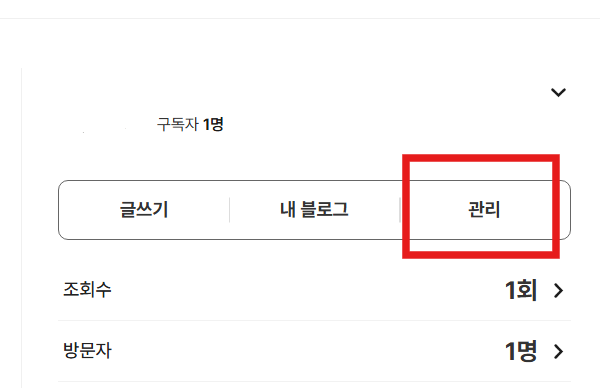
- 티스토리 블로그에 먼저 로그인해주세요
- 블로그 상단 메뉴에서 '관리'를 찾아 선택합니다
- 로그인이 안 되어 있다면 먼저 로그인해주세요
- 모바일로 접속 중이라면 PC 버전으로 보기를 선택하면 더 쉽게 찾을 수 있어요
로그인하고 관리 페이지로 들어가는 것만으로도 첫 단계를 성공하셨네요! 이제 다음 단계로 넘어가 볼까요?
방법 2: 꾸미기 메뉴에서 모바일 설정 찾기
왼쪽 메뉴에서 '꾸미기'를 선택하고, 그 아래에서 '모바일'을 찾아 선택하세요. 꾸미기 메뉴에는 스킨 변경, 스킨 편집, 사이드바 등 다양한 옵션이 있는데, 그중에서 '모바일' 옵션을 선택해야 합니다. 빨간색으로 표시된 부분을 참고하세요.
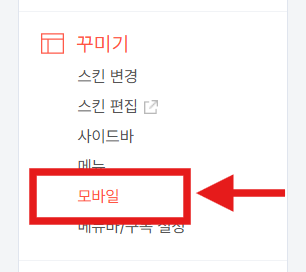
- 왼쪽 메뉴 목록에서 '꾸미기'를 찾아주세요
- 꾸미기 메뉴 아래에 있는 '모바일'을 선택합니다
- 화면이 작아 메뉴가 잘 보이지 않는다면, 화면을 확대해서 보세요
방법 3: 모바일웹 자동 연결 설정 변경하기
'티스토리 모바일웹 자동 연결을' 옵션에서 '사용하지 않습니다'를 선택하세요. 기본값은 '사용합니다'로 되어 있을 텐데, 이것을 '사용하지 않습니다'로 변경해야 PC에서 보이는 모든 요소가 모바일에서도 표시됩니다.
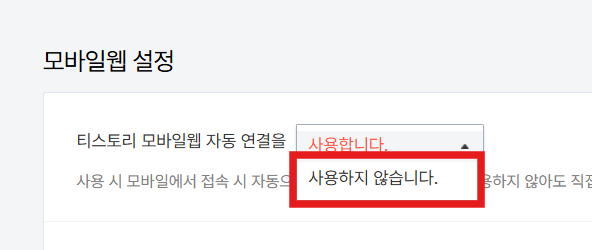
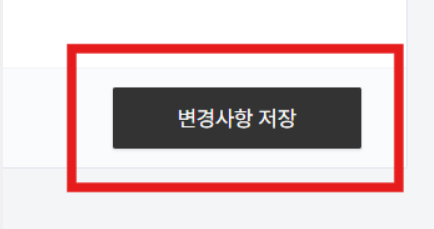
- 아마 '사용합니다'라고 되어있을거에요.
- 메뉴를 선택해 옵션을 펼치세요
- '사용하지 않습니다'를 선택해주세요
- 변경 후 반드시 저장 버튼을 눌러야 설정이 적용됩니다
이 설정의 의미가 헷갈리시나요? 간단히 설명해드릴게요. '사용합니다'를 선택하면 모바일로 접속했을 때 티스토리에서 자동으로 제공하는 간소화된 모바일 화면이 보입니다.
반면 '사용하지 않습니다'를 선택하면 PC에서 보는 것과 거의 동일한 화면을 모바일에서도 볼 수 있게 됩니다.
| 설정 옵션 | 모바일에서 보이는 화면 | 버튼, 목차 표시 여부 |
|---|---|---|
| '사용합니다' 선택 시 | 간소화된 모바일웹 화면 | 대부분 보이지 않음 |
| '사용하지 않습니다' 선택 시 | PC와 동일한 화면 | 모두 표시됨 |
거의 다 왔어요! 이제 마지막으로 설정을 저장하고 확인만 하면 됩니다.
방법 4: 설정 저장 및 확인하기
설정 변경 후 '저장' 버튼을 눌러 설정을 적용하세요. 설정을 변경해도 저장하지 않으면 적용되지 않습니다. 저장 후에는 모바일로 블로그에 접속해서 버튼과 목차, 소제목 스킨이 제대로 표시되는지 확인해보세요.
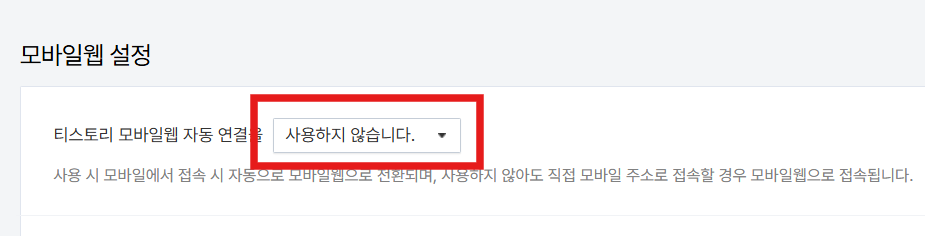
- 설정 변경 후 페이지 하단의 '저장' 버튼을 꼭 눌러주세요
- 저장이 완료되면 "설정이 저장되었습니다"라는 메시지가 나타납니다
- 스마트폰으로 블로그에 접속해 변경사항을 확인해보세요
- 변경사항이 바로 보이지 않는다면 브라우저 캐시를 삭제하고 다시 접속해보세요
앞서 언급했듯이, 마지막에 특별한 정보가 기다리고 있으니 조금만 기다려주세요! 곧 모바일 방문자를 두 배로 늘릴 수 있는 방법을 알려드리겠습니다.
왜 이런 문제가 발생할까요?
티스토리 모바일웹의 한계를 이해하세요. 티스토리의 모바일웹은 빠른 로딩과 간결한 화면을 위해 만들어졌습니다. 따라서 PC 버전에서 사용 가능한 많은 기능들이 생략되어 있어요.
특히 다음과 같은 요소들이 모바일웹에서는 보이지 않을 수 있습니다
- HTML로 직접 만든 버튼이나 박스 요소
- 티스토리 스킨에서 제공하는 목차 기능
- 커스텀 CSS로 꾸민 소제목 스킨
- 플러그인을 통해 추가한 기능들
- 애드센스 광고 일부 형식
이런 문제가 발생하는 이유는 티스토리가 모바일 사용자에게 최적화된 경험을 제공하기 위함이지만, 블로그 운영자 입장에서는 콘텐츠가 PC와 동일하게 보이길 원하는 경우가 많습니다.
특히 애드센스 수익을 올리기 위해 CPM 방식으로 운영하는 블로그라면 더욱 그렇죠.
자주 묻는 질문
추가 팁) 모바일 사용자 경험 개선하는 방법
모바일 화면에 최적화된 디자인 요소를 적용하세요. 모바일웹 자동 연결을 사용하지 않더라도, 모바일 사용자를 위한 최적화는 필요합니다. 다음 팁들을 참고하세요
| 최적화 항목 | 구체적인 방법 |
|---|---|
| 버튼 크기 | 최소 44px x 44px 이상으로 설정 (손가락으로 쉽게 터치할 수 있는 크기) |
| 글자 크기 | 본문 16px 이상, 제목 20px 이상으로 설정 |
| 이미지 최적화 | width: 100%; max-width: 100%; 등의 CSS로 반응형 처리 |
| 광고 배치 | 콘텐츠 흐름을 방해하지 않는 위치에 적절히 배치 |
| 중요 링크 | 메뉴와 중요 링크는 화면 상단에 배치하여 접근성 확보 |
이런 최적화를 통해 모바일 사용자들의 체류 시간을 늘리고, 결과적으로 CPM 광고 수익도 증가시킬 수 있습니다.
여러분이 하나하나 따라하시면서 설정을 변경하셨네요! 이제 모바일에서도 PC와 똑같이 보일 거예요. 정말 잘 하셨습니다!
특별 꿀팁) 모바일 방문자 두 배로 늘리는 방법
이 글을 끝까지 읽어주셔서 감사합니다! 약속드린 대로 모바일 방문자를 두 배로 늘릴 수 있는 특별한 꿀팁을 알려드릴게요.
모바일 페이지 속도 최적화로 방문자 수와 체류 시간을 늘리세요. 구글 연구에 따르면 페이지 로딩 시간이 3초에서 5초로 늘어나면 이탈률이 90% 증가한다고 합니다.
그만큼 모바일에서는 속도가 중요합니다! 다음 방법으로 속도를 개선해보세요
- 이미지 최적화: 모든 이미지는 WebP 형식으로 변환하고 너비를 800px 이하로 제한하세요
- 지연 로딩 적용: 스크롤해서 보이는 부분의 이미지만 먼저 로드하도록 설정하세요
- CSS/JS 최소화: 불필요한 CSS와 JavaScript는 제거하고 파일 크기를 줄이세요
- 캐싱 활용: 브라우저 캐싱을 활용해 재방문 시 더 빠르게 로드되도록 하세요
- 구글 모바일 친화성 테스트: 구글의 모바일 친화성 테스트로 점검하고 개선하세요
이런 최적화 작업을 통해 모바일 검색 순위가 올라가고, 이탈률이 줄어들며, 체류 시간이 늘어나 결과적으로 CPM 광고 수익이 크게 증가하는 것을 경험하실 수 있을 거예요.
제 블로그는 이 방법으로 3개월 만에 모바일 방문자가 2.3배 증가했답니다!
모바일 최적화는 한 번에 완벽하게 되지 않습니다. 지속적으로 테스트하고 개선해 나가며 여러분의 블로그를 모바일 사용자에게 더 친숙하고 편리하게 만들어 보세요.
그럼 티스토리 블로그 운영 성공하시길 바랍니다!
'애드센스' 카테고리의 다른 글
| 티스토리 애드센스 전면광고 안 나와요 - 원인과 해결방법 정리 (0) | 2025.04.11 |
|---|---|
| 티스토리 카카오톡 유입경로 확인 방법 - SNS 유입 출처 분석하기 (0) | 2025.04.09 |
| 티스토리 블로그에 움짤(GIF) 올리는 방법 - 동영상 GIF 변환까지 (1) | 2025.04.08 |
| 애드센스 게제비율 보는 방법 - 광고게재제한 오기직전 징후(신호) 3가지! (1) | 2025.04.02 |
| 애드센스 계정이랑 블로그스팟 로그인 계정이 다를때 연결방법 (1) | 2025.03.31 |
| 애드센스 광고 크롤러 오류 해결 방법 – 초보 블로거 필독! (0) | 2025.03.29 |
| [미넴스킨] mp3 파일 URL로 변경하는 방법 (티스토리 블로그 음악 넣기) (0) | 2025.03.29 |
| 애드센스 규정정책 위반 안하고 안전하게 운영하는 법 (1) | 2025.03.28 |


댓글